Expressões de LOD no Tableau: como funciona? [Guia para Iniciantes]
Publicados: 2020-03-26O Tableau é uma das ferramentas de visualização de dados mais populares e amplamente usadas no mundo. O objetivo principal da ferramenta é permitir que você veja e entenda as conotações dos dados. Os recursos do Tableau foram projetados para transformar insights de dados em insights de negócios significativos e acionáveis. Saiba mais sobre a visualização de dados do Tableau.
Como o Tableau se concentra em cálculos de dados, quanto melhor você puder expressar ideias em uma linguagem de cálculo, melhor será o significado que poderá gerar a partir dos dados disponíveis. É exatamente por isso que as expressões de nível de detalhe (LOD) do Tableau foram introduzidas. Para saber mais sobre o Tableau e outras ferramentas relacionadas a dados, confira nossas certificações online de ciência de dados das melhores universidades.
As expressões de nível de detalhe (LOD) do Tableau foram introduzidas no Tableau 9.0. Essas expressões de LOD permitem que você expresse conceitos poderosos usando instruções simples.
Índice
O que são expressões de LOD do Tableau?
As expressões LOD do Tableau são ferramentas poderosas que você pode usar para encontrar respostas para perguntas que envolvem vários níveis de granularidade em uma única visualização. Usando expressões LOD, você pode calcular agregações que não estão no nível de detalhe da visualização. Você pode incorporar os valores de agregação nas visualizações de dados de maneiras arbitrárias. Além disso, as expressões LOD oferecem mais controle para determinar o nível de granularidade em seus cálculos.
Agora, sem mais delongas, vamos entrar em uma discussão detalhada sobre as expressões LOD do Tableau.
Expressões de LOD do Tableau
As cinco principais expressões de LOD do Tableau são:
1. LOD FIXO
Essa expressão pode calcular valores usando dimensões especificadas sem referência a quaisquer outras dimensões presentes na exibição. Essa expressão de LOD não considera nenhum filtro na exibição além de filtros de contexto, filtros de fonte de dados e filtros de extração.
{ FIXED [Região] : SUM([Vendas]) }
2. INCLUIR LOD
Essa expressão calcula valores usando dimensões especificadas junto com as dimensões que estão na exibição. Essa expressão de LOD é mais adequada para situações em que você deseja incluir uma dimensão que não está na exibição.
{ INCLUIR [Nome do cliente] : SUM([Vendas]) }
3. EXCLUIR LOD
Essas expressões são projetadas para remover dimensões de uma expressão. Essencialmente, eles subtraem as dimensões do nível de detalhe da vista.
{EXCLUIR [Região]: SOMA([Vendas])}
Leia: Salário do desenvolvedor do Tableau na Índia
4. Nível de Linha
Normalmente, no Tableau, as expressões que fazem referência às colunas de fonte de dados não agregadas são calculadas para cada linha na tabela subjacente. Assim, a dimensionalidade da expressão aqui é nível de linha . Abaixo está um exemplo de uma expressão de nível de linha:
[Vendas] / [Lucro]
Essa expressão avaliará cada linha do banco de dados, em que o valor de Vendas em cada linha será dividido pelo valor de Lucro nessa linha específica para produzir uma nova coluna contendo a taxa de lucro.
Você pode salvar o cálculo desta definição com o nome [ProfitRatio]. Ao arrastar o nome do painel de dados para uma prateleira, o Tableau agregará automaticamente o campo calculado para a exibição:
SOMA[ProfitRatio]
5. Nível de visualização
Neste LOD, as expressões que fazem referência às colunas de fonte de dados agregadas são calculadas na dimensionalidade definida pelas dimensões na exibição. Assim, a dimensionalidade da expressão é nível de visão. Aqui está um exemplo de uma expressão de nível de visualização:
SOMA(Vendas) / SOMA(Lucro)
Você pode arrastar esse cálculo do painel de dados para uma prateleira ou também pode digitá-lo diretamente em uma prateleira como um cálculo ad hoc, e o Tableau o incluirá em uma função AGG da seguinte forma:
AGG(SOMA(Vendas) / SOMA(Lucro))
Isso é chamado de Cálculo Agregado (ACG).
Leia também: Arquitetura do Tableau
6. Escopo de tabela
Além das expressões de nível de detalhe de linha e exibição, você também pode definir uma expressão LOD do Tableau no nível da tabela sem usar palavras-chave de escopo. Aqui está um exemplo simples de LOD com escopo de tabela. Se você escrever a seguinte expressão {MIN([Order Date])} , ela retornará a data mínima (mais antiga) do pedido para toda a tabela.
LOD com escopo de tabela é o equivalente a um LOD FIXED sem declaração de dimensão. Assim, a expressão ficará da seguinte forma:
{CORRIGIDO: MIN([Data do pedido])}
Como criar expressões LOD?
Veja como você pode criar expressões LOD do Tableau em três etapas simples!.
Etapa 1: configurar a visualização
- Primeiro, você deve abrir o Tableau Desktop e conectar-se à fonte de dados salva Sample-Superstore.
- Agora, você deve navegar para uma nova planilha.
- Vá para a seção do painel Dados em Dimensões e arraste Região para a divisória Colunas .
- Por fim, vá para o painel Dados em Medidas e arraste Vendas para a divisória Linhas .
Após concluir essas quatro etapas, você verá um gráfico de barras mostrando a soma das vendas de cada região, assim:

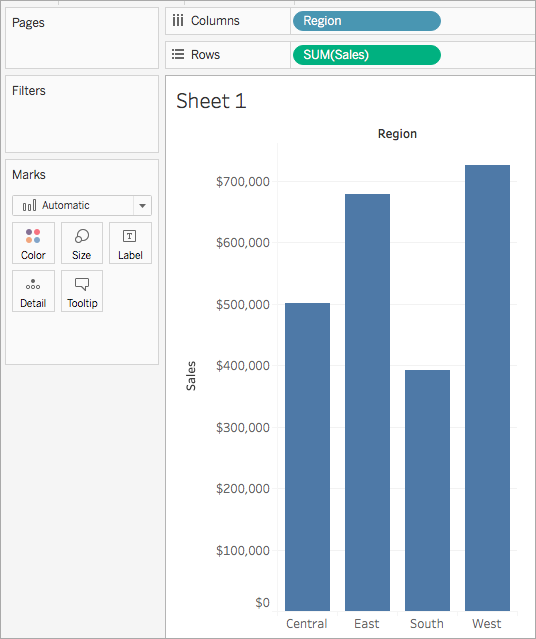
Fonte
Etapa 2: criar a expressão LOD
Agora que você viu a soma das vendas por região, pode criar uma expressão de LOD para ver a média de vendas por cliente para cada região. Para fazer isso, você pode usar uma expressão LOD da seguinte maneira:
- Primeiro, selecione Análise e, em seguida, vá para Criar campo calculado .
- No editor de cálculo que aparece antes de você, insira o seguinte:
– Nomeie o cálculo como “ Vendas por cliente ”.
– Insira a seguinte expressão de LOD: { INCLUDE [Nome do cliente] : SUM([Vendas]) }
- Quando terminar, clique em OK. Agora, a expressão LOD recém-criada será adicionada ao painel Dados em Medidas.
Etapa 3: use a expressão LOD recém-criada na visualização
- Vá para o painel Dados em Medidas e arraste Vendas por cliente para a divisória Linhas e coloque-a à esquerda de SUM(Sales).
- Agora vá para a divisória Linhas e clique com o botão direito do mouse em Vendas por cliente e selecione Medida (Soma) > Média .
- O resultado final será a soma de todas as vendas e a média de vendas por cliente para cada região.
Agora você pode ver a soma de todas as vendas e a média de vendas por cliente para cada região. Por exemplo, no gráfico de barras, é visível que na região Central as vendas totalizaram aproximadamente US$ 500.000, com uma venda média para cada cliente de aproximadamente US$ 800.
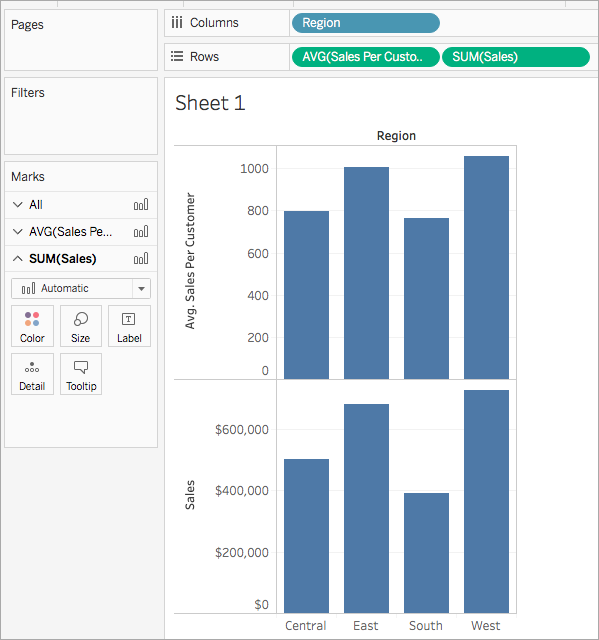
Fonte
LOD do Tableau: limitações
Todas as expressões de LOD do Tableau têm as seguintes limitações e restrições:
- As expressões LOD que fazem referência a medidas de ponto flutuante podem representar um comportamento imprevisível quando usadas em uma exibição que exige uma comparação dos valores na expressão.
- Para expressões LOD, ao fazer referência a um parâmetro em uma declaração de dimensionalidade, você deve sempre usar o nome do parâmetro e não o valor do parâmetro.
- Ao executar a combinação de dados, você deve garantir que o campo de vinculação da fonte de dados primária esteja na exibição antes de poder usar uma expressão de nível de detalhe da fonte de dados secundária.
Conclusão
Se você achou isso interessante, sinta-se à vontade para experimentar as expressões LOD do Tableau para conhecer suas peculiaridades e vantagens exclusivas!
Junte-se ao curso Executive PG Program in Data Science na upGrad hoje e faça parte dos desenvolvedores em crescimento. Entre em contato conosco para mais informações e um de nossos executivos irá guiá-lo pelo processo.
Como podemos usar o Tableau para fins de cálculo?
As etapas para criar um campo calculado no Tableau são as seguintes: -
1. Abra o Tableau e vá para Análise > Criar campo calculado em uma planilha do Tableau.
2. O Editor de Cálculo será aberto. Lá, dê um nome ao campo calculado.
3. Em seguida, no Editor de Cálculo, qualquer fórmula de sua escolha. Funções, campos e operadores são todos usados em fórmulas.
4. Ao concluir as etapas anteriores, clique em OK.
O painel Dados agora tem um novo campo calculado. Caso o novo campo calcule dados quantitativos, ele é adicionado a Medidas. Ele é adicionado a Dimensões se computar dados qualitativos. O campo calculado na exibição agora está pronto para uso.
O conhecimento de codificação é essencial ao usar o Tableau?
Absolutamente não! O Tableau se preocupa principalmente com a visualização de dados. Como a maior parte do trabalho de plotagem de gráficos é automatizada por uma experiência de arrastar e soltar de alto nível, iniciantes com treinamento mínimo em estatística podem rapidamente adquirir essa habilidade. Essa técnica de arrastar e soltar elimina a necessidade de o Tableau causar mais estresse ao usuário, exigindo que ele insira manualmente o código simplesmente para gerar gráficos. O Tableau tem limites sobre como os dados podem ser tratados depois de lidos no software, apesar de fornecer junções SQL personalizadas. Como resultado, todos os dados que entram no Tableau devem ser limpos usando vários métodos de ETL antes de serem usados.
Qual a diferença entre INCLUDE e LOD FIXED no Tableau?
As expressões INCLUDE LOD são usadas para realizar cálculos mais granulares, enquanto as expressões de exclusão de LOD são usadas para realizar cálculos menos granulares. Sem fazer referência às dimensões na exibição, as expressões de nível de detalhe FIXED calculam um valor usando as dimensões fornecidas. Quando o grau de granularidade permanece independente do cálculo, as expressões FIXED LOD são utilizadas. Quando você precisa calcular em um nível de detalhe fino no banco de dados, as expressões de nível de detalhe INCLUDE podem ajudar.
